-
반응형

어떤 문서를 작성할 때든 쪽번호를 문서에 삽입하는 것은 굉장히 보는 사람에게 유용한데요. 특히 보고서와 같은 공식적인 문서의 경우는 쪽번호가 더욱 필수적으로 삽입되어야 합니다.
그래서 오늘은 워드에서 쪽번호를 매기는 방법에 대해서 알아보도록 할게요!
워드 쪽번호 매기기
먼저 MS 워드를 실행시켜 주세요.

워드를 실행시키면 가장 위의 다양한 탭들 중에서 [삽입] 탭에 들어가서 우측에 있는 [페이지 번호] 메뉴를 눌러주세요. 페이지 번호를 클릭하면 쪽번호를 매길 다양한 위치가 나오게 되는데, 여러분이 원하는 위치를 선택하면 쪽번호의 다양한 서식들이 등장하게 됩니다.
서식은 여러분의 기호에 맞게 사용하시면 되는데, 저는 일단 아래쪽에 있는 일반 번호 2를 선택해서 적용해보겠습니다.

그러면 이렇게 다음과 같이 바닥글이라는 서식 아래에 쪽번호가 생긴 것을 확인할 수 있습니다. 만약 쪽번호의 서식을 좀 더 다양하게 바꾸고 싶다면 아래의 방법이 있습니다.
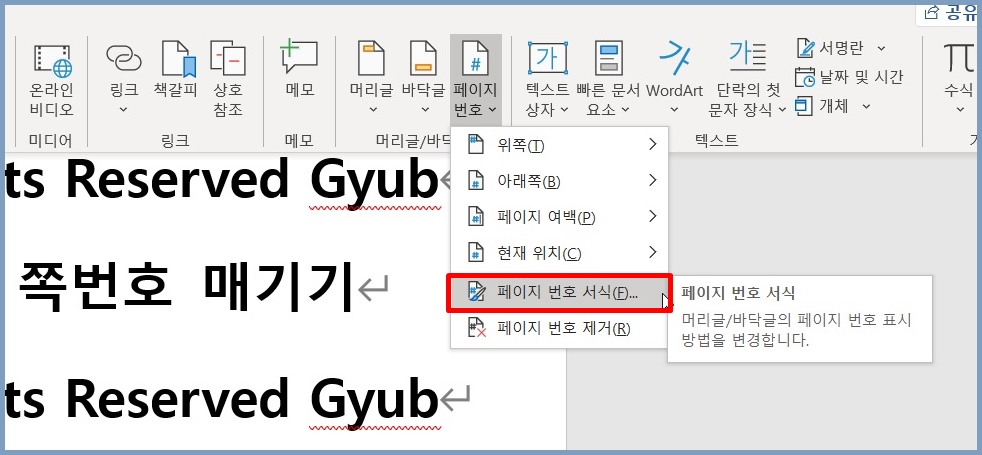
똑같이 [페이지 번호]를 클릭한 뒤에 [페이지 번호 서식(F)]를 눌러주세요.

페이지 번호 서식 창이 열리면 [번호 서식(F)] 부분에서 꼭 숫자가 아니더라도 다양한 기호로 표현이 가능합니다. 또한 [장 번호 포함(N)]을 체크하시면 숫자 앞에 하이픈 등의 기호를 삽입하여 쪽번호를 표시할 수 있어요.
서식 설정을 완료하면 [확인]을 눌러서 적용시켜 주세요.

서식을 변경하고 나면 화면에 쪽번호의 서식이 변경된 것을 확인할 수 있습니다. 이렇게 쉽게 쪽번호 서식을 활용하면 더욱 유용하게 보고서를 작성할 수 있겠죠?
반응형'일상 Tips' 카테고리의 다른 글
보건증 인터넷 발급 방법, 굉장히 쉬워요 (0) 2020.05.10 누끼따기 사이트 추천, 포토샵으로 하지말고 편하게 (0) 2020.05.09 jpeg jpg 변환 방법, 금방 끝납니다! (0) 2020.05.07 쏘카 나이제한 확인, 면허를 바로 따도 즉시 이용은 안돼요 (0) 2020.05.06 동전희귀년도 가격 알아보기, 집에 있는 동전이 비쌀지도? (0) 2020.05.05 댓글
gyub's 우당탕탕 기획
PM과 창업, 우당탕탕 시행착오들로 가득한 공간
